Samsung GT-I9060 User Manual Page 1
Browse online or download User Manual for Smartphones Samsung GT-I9060. Samsung GT-I9060 Посібник користувача
- Page / 125
- Table of contents
- BOOKMARKS
- Посібник користувача 1
- Про посібник користувача 2
- Пояснювальні позначки 3
- Авторське право 3
- Товарні знаки 4
- Інтернет і мережа 5
- Комплектація 9
- Початок роботи 10
- Зарядження акумулятора 13
- Встановлення карти пам’яті 15
- Видалення карти пам’яті 16
- Форматування карти пам’яті 16
- Утримання пристрою 18
- Регулювання гучності 18
- Перехід у режим без звуку 18
- SIM-картками) 19
- Основні прийоми роботи 20
- Натискання 21
- Натискання й утримання 22
- Перетягування 22
- Подвійне стукання 22
- Проведення 23
- Зведення 23
- Керування за допомогою рухів 24
- Взяття в руки 25
- Перевертання 25
- Рухи долонею 26
- Відкриття декількох вікон 27
- Сповіщення 28
- Головний екран 29
- Перевпорядкування панелей 30
- Встановлення заставки 30
- Екран блокування 31
- Використання програм 32
- Екран програм 33
- Введення тексту 34
- Введення великих літер 35
- Змінення типу клавіатури 35
- Змінення мови клавіатури 35
- Підключення до мережі Wi-Fi 36
- Додавання облікових записів 37
- Видалення облікових записів 37
- Передавання файлів 38
- Захист пристрою 39
- Встановлення зразка 40
- Встановлення PIN-коду 40
- Оновлення пристрою 41
- Здійснення викликів 43
- Пошук контактів 44
- Додавання контактів 45
- Надсилання повідомлення 45
- Перегляд журналів викликів 45
- Номер фіксованого набору 45
- Заборона викликів 45
- Отримання викликів 46
- Відеовиклики 47
- Обмін зображень 48
- Контакти 49
- Відображення контактів 50
- Переміщення контактів 50
- Обрані контакти 51
- Групи контактів 52
- Візитівка 52
- Повідомлення 53
- Перегляд вхідних повідомлень 54
- Надсилання повідомлень 54
- Перегляд повідомлень 55
- Google Mail 56
- Hangouts 58
- G+ Фотогорафії 58
- Samsung Link 63
- Group Play 64
- Приєднання до Group Play 65
- Мультимедіа 66
- Створення списків відтворення 67
- Фотографування 68
- Відеозйомка 69
- Спільний доступ до знімків 70
- Налаштування камери 71
- Швидкий доступ 72
- Перегляд зображень 72
- Відтворення відео 73
- Обтинання фрагментів відео 73
- Редагування зображень 73
- Змінення зображень 74
- Улюблені зображення 74
- Видалення зображень 74
- Обмін зображеннями 74
- Встановлення як заставки 75
- Встановлення тегів для облич 75
- Використання тегу абонента 75
- Видалення відео 76
- Обмін відео 76
- Перегляд відео 77
- Завантаження відео 77
- Прослуховування FM-радіо 78
- Пошук радіостанцій 79
- Магазини програм і 80
- Samsung Hub 81
- Samsung Apps 81
- Play Книги 82
- Play Музика 82
- Play Magazines 82
- Play Ігри 82
- Інструменти 83
- Перегляд нагадувань 84
- S Planner 85
- Змінення типу календаря 87
- Пошук подій 87
- Видалення подій 87
- Обмін подіями 87
- Годинник 89
- Будильник 90
- Світовий час 90
- Секундомір 90
- Калькулят 91
- S Translator 91
- Диктофон 92
- Пошук на пристрої 95
- Область пошуку 95
- Google Асистент 95
- Мої файли 96
- Завантаження 97
- Подорожі та місця поруч 98
- Навігація 99
- Установки 100
- Bluetooth 101
- Використання даних 101
- Інші мережі 102
- Мій пристрій 103
- Режим головного екрана 105
- Режим «Вільні руки» 108
- Режим блокування 108
- Режим енергозбереження 109
- Аксесуар 109
- Доступність 109
- Мова та спосіб введення 111
- Клавіатура Samsung 112
- Засіб розпізн. голосу 112
- Голосовий пошук 113
- Рухи та жести 114
- Облікові записи 115
- Додатково 116
- Диспетчер програм 117
- Акумулятор 117
- Налаштування Google 118
- Усунення неполадок 119
- Виклики не здійснюються 120
- Пристрій гарячий на дотик 122
Summary of Contents
www.samsung.comПосібник користувачаGT-I9060/DSGT-I9060
Початок роботи10Встановлення SIM- або USIM-картки й акумулятораВстановіть SIM- або USIM-картку, яка надається оператором мобільного зв’язку, й акумуля
100УстановкиПро установкиВикористовуйте цю програму для настроювання установок пристрою, встановлення опцій програм і додавання облікових записів.Нати
Установки101Встановлення надсилання сповіщень про відкриті мережіПристрій може виявити відкриті мережі Wi-Fi і відобразити значок у рядку стану для сп
Установки102•Показ. відом. про викор. Wi-Fi: відображення відомостей про використання даних через мережу Wi-Fi.•Мобільні точки доступу: вибір точок
Установки103Наявні поблизу пристрої•Спільний доступ до файлів: увімкнення спільного доступу до медіафайлів для надання іншим пристроям із підтримкою
Установки104Для годинника:–Подвійний годинник: відображення подвійного годинника.–Розмір годинника: змінення розміру годинника.–Показати дату: відо
Установки105•Автоматично обертати екран: встановлення автоматичного обертання вмісту в разі обертання пристрою.•Автоматичне відключення екрану: вста
Установки106ВикликиНалаштування установок функцій виклику.•Відхилення виклику: автоматичне відхилення викликів зі вказаних номерів телефонів. Додаван
Установки107•Автодозвон (Моделі з двома SIM-картками): здійснення автонабору в разі відсутності з’єднання або розірвання виклику.•Додаткові установк
Установки108Режим блокуванняВиберіть сповіщення, які потрібно заблокувати, або встановіть дозвіл на отримання сповіщень від певних контактів у режимі
Установки109Режим енергозбереженняУвімкнення режиму енергозбереження та змінення його установок.•Енергозбереження ЦП: встановлення обмеження на викор
Початок роботи11► Моделі з однією SIM-карткою: вставте SIM- або USIM-картку золотистими контактами донизу.•Не вставляйте карту пам’яті у гніздо для S
Установки110•Показати клавішу швидкого доступу: додавання клавіші швидкого доступу до установок Доступність у швидкому меню, що з’являється в разі на
Установки111•Затримка під час натискання й утримання: встановлення часу розпізнавання в разі натискання й утримання екрана.•Керування взаємодією: ви
Установки112Клавіатура SamsungЩоб змінити установки клавіатури Samsung, натисніть .Кількість доступних опцій залежить від країни та оператора зв’язку
Установки113Голосовий пошукУ разі використання функції розпізнавання голосу Samsung можна скористатися такими опціями:•Language: вибір мови для функц
Установки114У разі використання функції розпізнавання голосу Google можна скористатися такими опціями:•Мова: вибір мови для функції розпізнавання гол
Установки115Смарт-екран•Смарт-режим: продовження підсвічування дисплея, поки ви на нього дивитеся.Облікові записиДодати облiковий записДодавання адре
Установки116ДодатковоНалаштування установок послуг розташування, безпеки та інших опцій.Послуги розташуванняЗмінення установок для дозволів щодо відом
Установки117•Сповіщення про зміну SIM-карти: ввімкнення або вимкнення функції «Пошук мобільного пристрою», яка дає змогу визначити розташування втрач
Установки118Пам'ятьПерегляд відомостей про пам’ять пристрою та карту пам’яті або форматування карти пам’яті.Форматування карти пам’яті призведе д
119Усунення неполадокПерш ніж звернутися до сервісного центру Samsung спробуйте скористатися такими рішеннями. Деякі ситуації можуть не стосуватися ва
Початок роботи124 Закрийте задню кришку.Видалення SIM- або USIM-картки1 Зніміть задню кришку.2 ► Моделі з двома SIM-картками: вийміть акумулятор, а по
Усунення неполадок120Сенсорний екран реагує повільно або неналежним чином•У разі прикріплення захисної плівки або додаткових аксесуарів до сенсорного
Усунення неполадок121Звукове відлуння під час викликуВідрегулюйте гучність за допомогою натискання кнопки регулювання гучності або переміщення до іншо
Усунення неполадок122Пристрій гарячий на дотикПід час використання програм, які активно споживають заряд акумулятора, або в разі тривалого використанн
Усунення неполадок123•Пристроєм підтримуються фотографії та відео, зроблені за допомогою цього пристрою. Фотографії та відео, зроблені за допомогою і
Усунення неполадок124Дані, збережені на пристрої, втраченоЗавжди створюйте резервні копії всіх важливих даних, які зберігаються на пристрої. В іншому
www.samsung.com Ukrainian. 01/2014. Rev.1.0Деякий вміст може не відповідати пристрою залежно від країни, оператора зв’язку, версії програмного забезпе
Початок роботи13Зарядження акумулятораПеред початком використання пристрою потрібно зарядити акумулятор за допомогою зарядного пристрою. Також для зар
Початок роботи14•Під час зарядження можна використовувати пристрій, але в такому разі акумулятор заряджатиметься довше.•У разі нестабільного живленн
Початок роботи15Зменшення споживання заряду акумулятораПристрій має опції, за допомогою яких можна заощадити заряд акумулятора. Настроївши їх і вимкну
Початок роботи161 Зніміть задню кришку та вийміть акумулятор.2 Вставте карту пам’яті золотистими контактами донизу.3 Встановіть акумулятор на місце та
Початок роботи17Увімкнення та вимкнення пристроюПід час першого ввімкнення пристрою дотримуйтеся вказівок на екрані, щоб його настроїти.Натисніть і ут
Початок роботи18Утримання пристроюНе перекривайте ділянку, де розташована антена, долонями або іншими об’єктами. Це може призвести до проблем із підкл
Початок роботи19Переключення між мережами (моделі з двома SIM-картками)У разі встановлення двох SIM- або USIM-карток можна одночасно використовувати д
2Про посібник користувачаЗавдяки використанню технологій Samsung і дотриманню високих стандартів пристрій забезпечує високоякісний мобільний зв’язок і
20Основні прийоми роботиЗначки-індикаториЗначки, що відображаються у верхній частині екрана, повідомляють про стан пристрою. У таблиці нижче наведено
Основні прийоми роботи21Значок ЗначенняУвімкнено режим «Без зв’язку»Сталася помилка, або потрібно звернути увагуРівень заряду акумулятораВикористання
Основні прийоми роботи22Натискання й утриманняНатисніть і утримуйте об’єкт довше 2 секунд, щоб відкрити доступні опції.ПеретягуванняЩоб перемістити зн
Основні прийоми роботи23ПроведенняПроведіть вліво або вправо на головному екрані або екрані програм, щоб перейти до іншої панелі. Проведіть вгору або
Основні прийоми роботи24Керування за допомогою рухівПрості рухи допоможуть вам з легкістю керувати пристроєм.Перш ніж скористатися управлінням рухами,
Основні прийоми роботи25Взяття в рукиЯкщо пристрій деякий час перебував у режимі очікування або якщо екран вимкнувся, то в разі взяття пристрою в руки
Основні прийоми роботи26Рухи долонеюВикористання рухів долонею для керування пристроєм за допомогою торкання екрана.Перш ніж скористатися переконайтес
Основні прийоми роботи27Відкриття декількох віконВикористовуйте цю функцію для відкриття двох програм одночасно.•Можна запускати лише програми доступ
Основні прийоми роботи28Використання програм із декількома вікнамиПід час використання програмам із декількома вікнами натисніть або і скористайте
Основні прийоми роботи29•Синхр.: ввімкнення або вимкнення автоматичної синхронізації програм.•Реж. без зв’яз.: ввімкнення або вимкнення режиму без з
Про посібник користувача3•Стандартні програми, що постачаються разом із пристроєм, можуть оновлюватися, а також більше не підтримуватися без завчасно
Основні прийоми роботи30Переміщення об’єктаНатисніть і утримуйте об’єкт, а потім перетягніть його в нове розташування. Щоб перемістити об’єкт на іншу
Основні прийоми роботи31Використання віджетівВіджети – це невеликі програми, завдяки яким на головному екрані розташовуються зручні функції та відомос
Основні прийоми роботи32Натисніть ділянку на панелі віджетів у верхній частині екрана. Прокрутіть вправо до останньої сторінки, натисніть , а потім в
Основні прийоми роботи33Відкриття програм, які нещодавно використовувалисяНатисніть і утримуйте кнопку «Домашній», щоб відкрити список програм, які не
Основні прийоми роботи34Установка програмДля завантаження та встановлення програм використовуйте різні служби, наприклад службу Samsung Apps.Видалення
Основні прийоми роботи35Використання клавіатури SamsungПерехід до наступного рядка.Видалення попереднього символу.Введення знаків пунктуації.Введення
Основні прийоми роботи36Копіювання та вставленняНатисніть і утримуйте фрагмент тексту, перетягніть або , щоб збільшити або зменшити його, а потім н
Основні прийоми роботи37Видалення з пам’яті мережі Wi-FiБудь-яку з використовуваних мереж, включаючи поточну мережу, можна видалити з пам’яті, завдяки
Основні прийоми роботи38Передавання файлівПередавання аудіо, відео, зображень та інших типів файлів із пристрою на комп’ютер і навпаки.Наведені нижче
Основні прийоми роботи39Підключення за допомогою медіапрогравача WindowsПереконайтеся, що медіапрогравач Windows інстальовано на комп’ютері.1 Підключі
Про посібник користувача4Товарні знаки•SAMSUNG і логотип SAMSUNG є зареєстрованими товарними знаками компанії Samsung Electronics.•Bluetooth® є заре
Основні прийоми роботи40Встановлення розблокування за допомогою розпізнавання обличчя та голосуНа екрані програм натисніть Установки → Мій пристрій →
Основні прийоми роботи41Встановлення пароляНа екрані програм натисніть Установки → Мій пристрій → Екран блокування → Блокування екрана → Пароль.Введіт
Основні прийоми роботи42Оновлення за допомогою технології Оver-the-airПрограмне забезпечення цього пристрою можна безпосередньо оновити до останньої в
43Зв’язокТелефонВикористовуйте цю програму для здійснення викликів або відповіді на них.Натисніть Телефон на екрані програм.Здійснення викликівЗдійсне
Зв’язок44Пошук контактівВведіть ім’я, номер телефону або адресу електронної пошти, щоб знайти контакт у списку контактів. Під час введення символів ві
Зв’язок45Додавання контактівЩоб додати номер телефону до списку контактів за допомогою клавіатури, введіть номер і натисніть Додати в контакти.Надсила
Зв’язок46Отримання викликівВідповідь на викликиПід час вхідного виклику перетягніть за межі великого кола.За ввімкненої послуги очікування виклику м
Зв’язок47Переадресація викликівНа пристрої можна настроїти переадресацію вхідних викликів на вказаний номер.► Моделі з двома SIM-картками: натисніть
Зв’язок48Натисніть і утримуйте своє зображення для доступу до таких опцій:•Перекл.камери: переключення між об’єктивами передньої та задньої камери.•
Зв’язок49КонтактиВикористовуйте цю програму для керування контактами, зокрема номерами телефонів, адресами електронної пошти тощо.Натисніть Контакти н
5ЗмістПочаток роботи7 Зовнішній вигляд пристрою8 Кнопки9 Комплектація10 Встановлення SIM- або USIM-картки й акумулятора13 Зарядження акумулятора15
Зв’язок50Пошук контактівНатисніть Контакти.Скористайтесь одним із наведених нижче способів пошуку:•Прокрутіть список контактів вгору або вниз.•Прове
Зв’язок51Імпортування та експортування контактівНатисніть Контакти.Імпортування контактівНатисніть → Імпорт/експорт, а потім виберіть опцію імпорту.
Зв’язок52Групи контактівНатисніть Групи.Додавання контактів до групиВиберіть групу, а потім натисніть . Виберіть контакти, які потрібно додати, а пот
Зв’язок53ПовідомленняВикористовуйте цю програму для надсилання SMS- або MMS-повідомлень.Натисніть Повідомлення на екрані програм.Надсилання або отрима
Зв’язок54Переклад і надсилання повідомленьЩоб скористатися функцією перекладу під час створення повідомлення, натисніть → Переклад, перетягніть повз
Зв’язок55Надсилання запланованих повідомленьПід час створення повідомлення натисніть → Заплановане повідомлення Email. Встановіть прапорець біля опц
Зв’язок56Google MailВикористовуйте цю програму для швидкого та безпосереднього доступу до служби Google Mail.Натисніть Google Mail на екрані програм.•
Зв’язок57Перегляд повідомленьПопередній перегляд вкладення.Позначення повідомлення як важливого.Збереження повідомлення для тривалого збереження.Видал
Зв’язок58HangoutsЗа допомогою цієї програми можна спілкуватися з іншими абонентами.Натисніть Hangouts на екрані програм.Доступність цієї програми зале
Зв’язок59ChatONЗа допомогою цієї програми можна спілкуватися з іншими абонентами на будь-якому пристрої. Щоб скористатися цією програмою, потрібно уві
Зміст6Подорожі та місця поруч98 Карти98 Поблизу99 НавігаціяУстановки100 Про установки100 Підключення103 Мій пристрій115 Облікові записи116 Додатков
60Інтернет і мережаБраузерВикористовуйте цю програму для перегляду веб-сторінок в Інтернеті.Натисніть Браузер на екрані програм.Перегляд веб-сторінокН
Інтернет і мережа61ІсторіяНатисніть → Історія, щоб відкрити список нещодавно відвіданих веб-сторінок. Щоб очистити історію, натисніть → Очищення і
Інтернет і мережа62Пошук в Інтернеті за допомогою голосуНатисніть поле введення адреси, натисніть , промовте ключове слово та виберіть одне із запроп
Інтернет і мережа63Встановлення з’єднання з іншими пристроями з підтримкою BluetoothНа екрані програм натисніть Установки → Підключення → Bluetooth →
Інтернет і мережа64Надсилання файлівНадсилання файлів на інші пристрої або їх завантаження до служб веб-сховищ.Виберіть пристрій, натисніть , виберіть
Інтернет і мережа65Створення групи для використання Group PlayВиберіть одну з таких функцій.•Спільний доступ до музики: вибір музичних файлів, до яки
66МультимедіаМузикаВикористовуйте цю програму для прослуховування музики.Натисніть Музика на екрані програм.•Деякі формати файлів можуть не підтримув
Мультимедіа67Встановлення композиції як звуку дзвінкаЩоб використати композицію, яка наразі відтворюється, як звук дзвінка, натисніть → Встановити я
Мультимедіа68ФотографуванняФотографуванняНатисніть зображення на екрані попереднього перегляду в точці, в якій камера має сфокусуватися. Коли об’єкт з
Мультимедіа69•Панорама: створення однієї фотографії з декількох фотографій.Для отримання найкращого знімку дотримуйтеся порад нижче.–Повільно перемі
7Початок роботиЗовнішній вигляд пристроюКнопка «Назад»Багатофункціональне гніздоДинамікДатчик наближенняКнопка менюМікрофонПередня камераКнопка ввімкн
Мультимедіа70Режим відеозйомкиНатисніть → , щоб змінити режим відеозйомки.•Стандартний: використовується для отримання зображення звичайної якості
Мультимедіа71Налаштування камериНатисніть → , щоб налаштувати камеру. Не всі з наведених нижче установок доступні як в режимі фотографування, так і
Мультимедіа72•Ім’я файла з контексту: встановлення відображення контекстних тегів на камері. Увімкніть цю опцію для використання функції «Тег абонент
Мультимедіа73Збільшення або зменшення масштабуСкористайтеся для збільшення масштабу одним із таких способів:•Двічі натисніть у будь-якій точці екрана
Мультимедіа74Змінення зображеньПід час перегляду зображень натисніть і скористайтеся такими функціями:•Обернути: повертання зображення.•Обрізати:
Мультимедіа75Встановлення як заставкиПід час перегляду зображення натисніть → Встановити як, щоб встановити зображення як заставку або призначити йо
Мультимедіа76Відтворення відеоВиберіть відео для відтворення.Змінення пропорцій екрана.Перехід вперед або назад за допомогою перетягування смуги.Повто
Мультимедіа77YouTubeВикористовуйте цю програму для перегляду відео з веб-сайту YouTube.Натисніть YouTube на екрані програм.Доступність цієї програми з
Мультимедіа78РадіоПрослуховування музики та новин за допомогою FM-радіо. Щоб прослуховувати FM-радіо, необхідно підключити гарнітуру, яка використовує
Мультимедіа79Пошук радіостанційНатисніть → Сканувати і виберіть опцію пошуку. FM-радіо здійснить автоматичний пошук і збереже доступні радіостанції.
Початок роботи8•Не перекривайте ділянку, де розташована антена, долонями або іншими об’єктами. Це може призвести до проблем із підключенням або розря
80Магазини програм і медіаданихPlay МаркетВикористовуйте цю програму для придбання та завантаження доступних для запуску на пристрої програм та ігор.Н
Магазини програм і медіаданих81Samsung HubВикористовуйте цю програму для придбання, використання та керування цифровим медіавмістом. Samsung Hub також
Магазини програм і медіаданих82Play КнигиВикористовуйте цю програму для читання та завантаження файлів книг.Натисніть Play Книги на екрані програм.Дос
83ІнструментиS MemoВикористовуйте цю програму для створення нагадування з використанням зображень і аудіозаписів.Натисніть S Memo на екрані програм.Ст
Інструменти84Під час створення стислого нагадування натисніть ще раз, щоб змінити тип або колір ручки, а також товщину лінії.Під час стирання рукопи
Інструменти85Щоб перемістити нагадування в іншу папку, натисніть → Перемістити.Щоб скопіювати нагадування, натисніть → Копіювати.Щоб змінити устано
Інструменти86Щоб швидше додати подію або завдання, натисніть дату, щоб її вибрати, після чого ще раз її натисніть.Введіть назву та вкажіть, який кален
Інструменти87Синхронізація зі службою Google CalendarНа екрані програм натисніть Установки → Облікові записи → Google в розділі Мої записи, виберіть о
Інструменти88DropboxВикористовуйте цю програму для збереження та обміну файлами з іншими користувачами за допомогою хмарної служби Dropbox. Під час зб
Інструменти89Синхронізація зі службою DropboxНатисніть Зв'язати облік. запис Dropbox, а потім введіть обліковий запис Dropbox. Щоб завершити, дот
Початок роботи9КомплектаціяПеревірте наявність у комплекті таких компонентів:•Пристрій•Акумулятор•Короткий посібник користувача•Компоненти, які вх
Інструменти90БудильникВстановлення будильниківНатисніть Створити будильник, встановіть час спрацювання будильника, виберіть дні, в які він має спрацьо
Інструменти91ТаймерВстановіть тривалість і натисніть Почати.Перетягніть за межі великого кола, коли час таймеру буде вичерпано.Калькулят.Використовуй
Інструменти92Початок розмови з використанням перекладачаНатискайте кнопки внизу екрана для розмови з іншим користувачем за допомогою функції аудіопере
Інструменти93Відтворення голосових нагадуваньВиберіть голосове нагадування, яке потрібно відтворити.• : вирізання голосового нагадування.• : регулюв
Інструменти94S VoiceВикористовуйте цю програму для керування пристроєм за допомогою голосу для виконання різноманітних функцій.Натисніть S Voice на ек
Інструменти95Пробудження пристрою за допомогою голосових командЗа вимкненого екрана можна запустити S Voice за допомогою голосової команди. Промовте «
Інструменти96Голосовий пошукВикористовуйте цю програму для пошуку веб-сторінок за допомогою голосу.Натисніть Голосовий пошук на екрані програм.Доступн
Інструменти97Пошук файлаНатисніть → Пошук, а потім введіть критерії пошуку.Додавання клавіш швидкого доступу до папокДодавання клавіш швидкого досту
98Подорожі та місця поручКартиВикористовуйте цю програму для визначення розташування пристрою, пошуку місць і отримання маршрутів.Натисніть Карти на е
Подорожі та місця поруч99НавігаціяВикористовуйте цю програму для пошуку маршруту до пункту призначення.Натисніть Навігація на екрані програм.•Навігац
More documents for Smartphones Samsung GT-I9060







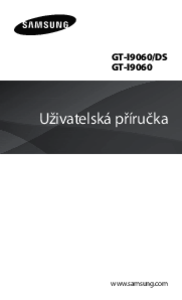




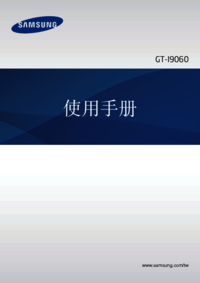





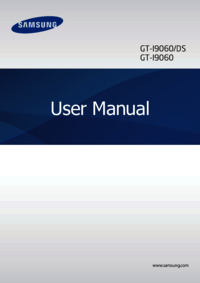

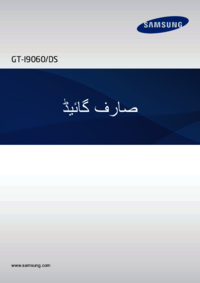



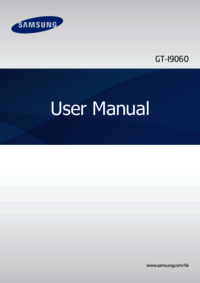








 (101 pages)
(101 pages) (161 pages)
(161 pages) (124 pages)
(124 pages) (76 pages)
(76 pages) (71 pages)
(71 pages) (132 pages)
(132 pages) (52 pages)
(52 pages)







Comments to this Manuals